ご利用ガイド Minecraft Javaアプリケーションイメージを使う
目次
Minecraftは箱庭世界で冒険や、建造物を作成する人気のゲームです。複数人が同じマップ上で同時にMinecraftをプレイ(マルチプレイ)するにはサーバーの用意が必要となります。
ConoHaではMinecraftサーバー Java版をインストール済みのテンプレートイメージを提供していますので、初期設定だけで簡単に使い始めることができます。
なお、Minecraftイメージはメモリ1GB以上のプランでご利用が可能となっております。
※本テンプレートのご利用では、事前にMinecraft使用許諾契約書に承諾していただく必要があります。
※Minecraft Java版のサーバーとなりますのでiOSやAndroidのMinecraftからは接続できません。
旧バージョンのテンプレートを利用された方向けのアップデートスクリプトを用意しております。また、2018年8月7日以前にバージョン1.12.2のテンプレートを利用された方へバージョン1.13へのアップデートスクリプトも用意しております。ご利用方法はコチラをご確認ください。
また、サーバー再構築により旧バージョンのテンプレートイメージをインストールすることも可能となります。
このはちゃんのキャラクタースキンも提供をしておりコチラからダウンロードできます。
スキンの設定方法はコチラ
Minecraft Javaアプリケーションイメージのインストール方法
[1] コントロールパネルへログインし、「サーバー追加」ボタンをクリックします。
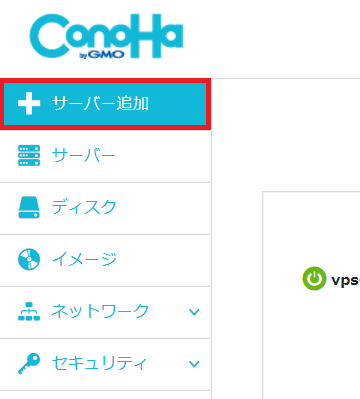
[2] イメージタイプ「アプリケーション」から「Minecraft Java」を選択してサーバーを作成します。
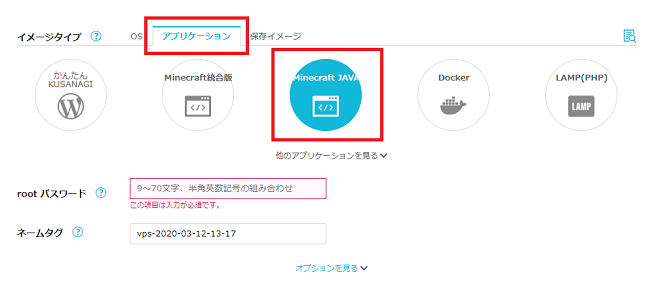
※512MBプランでのインストールはできません。
[3] Minecraftの設定に際してサーバーのIPアドレスが必要になるので、作成したサーバーのIPアドレスを確認します。
・コントロールパネル左メニューの「サーバー」を開き、作成したサーバーのネームタグをクリックします。
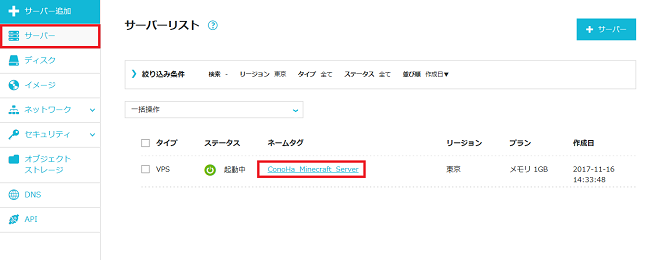
・サーバーの詳細画面の「ネットワーク情報」のIPアドレスを手元に控えます。
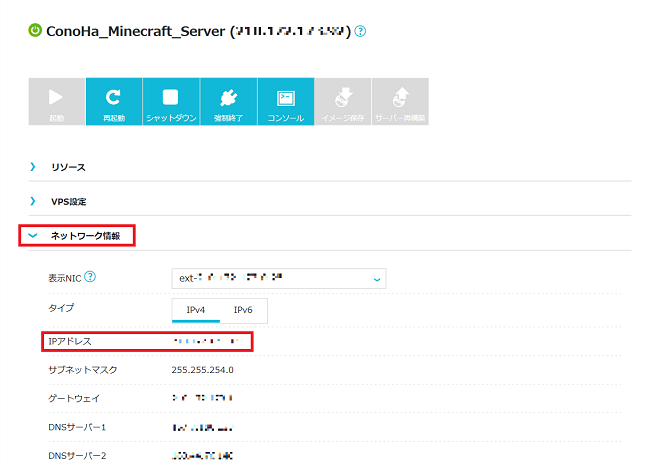
旧バージョンのテンプレートイメージでのサーバー再構築方法
サーバー追加後サーバー再構築をすることでMinecraftの旧バージョンのテンプレートイメージをインストールすることが出来ます。
- ※サーバー再構築を実施するとサーバー内のデータは初期化されます。すでにゲームをプレイ済みの状況ですとワールドデータ等も初期化されますので予めバックアップの上、実施してください。
- ※Minecraftの「manager-64bit」以外のバージョンを指定したイメージテンプレートはMinecraft managerのご提供はございません。
[1] コントロールパネル左メニューの「サーバー」をクリックし、サーバーリストから対象のサーバーのネームタグをクリックします。
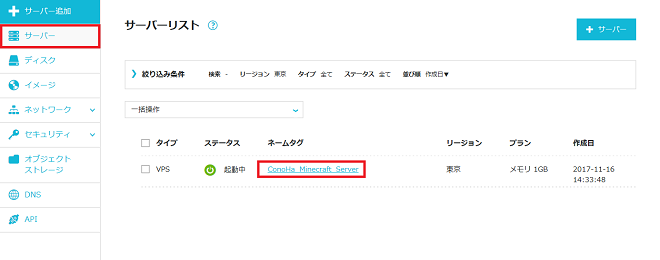
[2] サーバーの詳細情報の画面が表示されます。サーバー再構築にあたりサーバーの停止が必要となるのでパネルアイコンから「シャットダウン」をクリックし実行します。
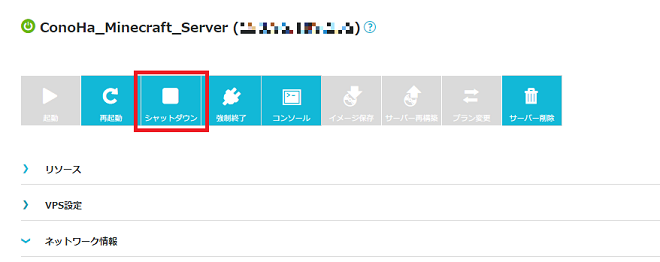
[3] シャットダウンが完了するとパネルアイコンの「サーバー再構築」がクリック出来るようになるのでクリックします。
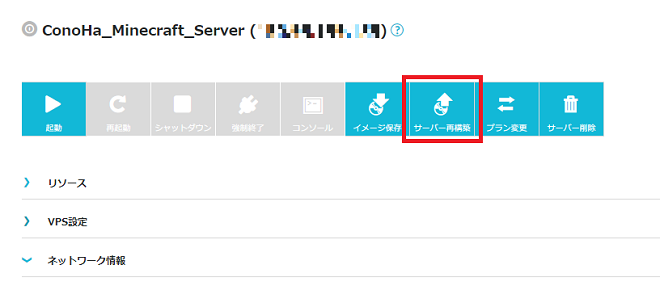
[4] 再構築イメージ選択の画面となるので、「イメージ選択」で「アプリケーション」を選択、「アプリケーション」で「その他」→「Minecraft」をクリックします。
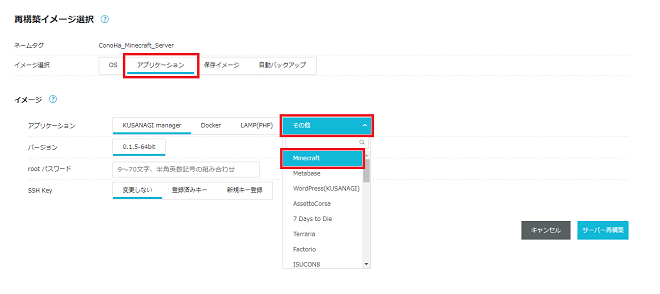
[5] 「バージョン」で任意のバージョンを選択し、「rootパスワード」にはVPS接続に使うパスワードをお決めいただき入力します。入力が完了しましたら、「サーバー再構築」をクリックします。
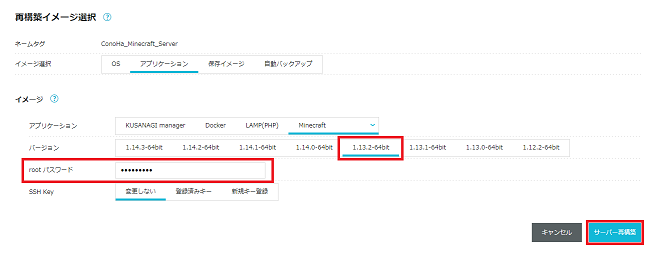
[6] 再構築が完了するとサーバーが起動状態となり完了となります。
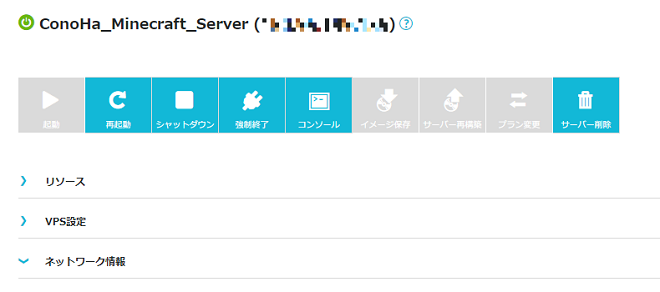
Minecraft Javaの設定方法
※Minecraftサーバーのバージョンと同バージョンのクライアントを起動してください。
[1] Minecraftを起動し「Multiplayer」ボタンをクリックします。
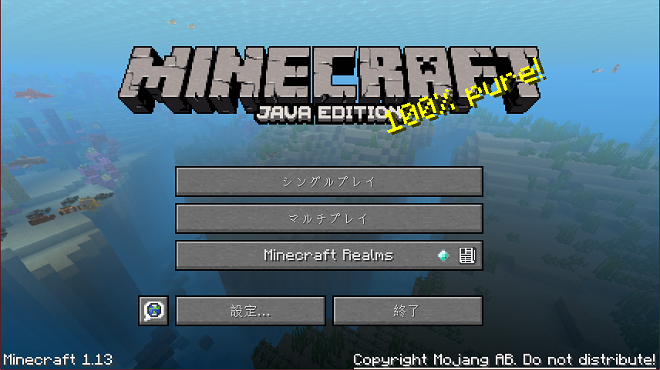
[2]「Add Server」ボタンをクリックしサーバーの登録画面を開きます。
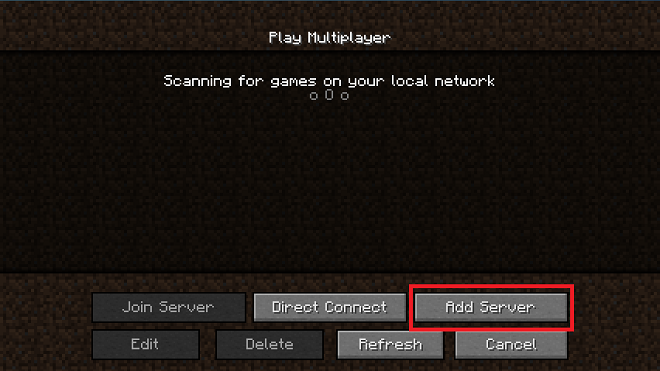
[3]「Server Name」はサーバー一覧の画面に表示されるサーバー名となります。他にもサーバーを登録している場合は区別できる名前を入力します。「Server Address」には上記で確認したサーバーのIPアドレスを入力します。
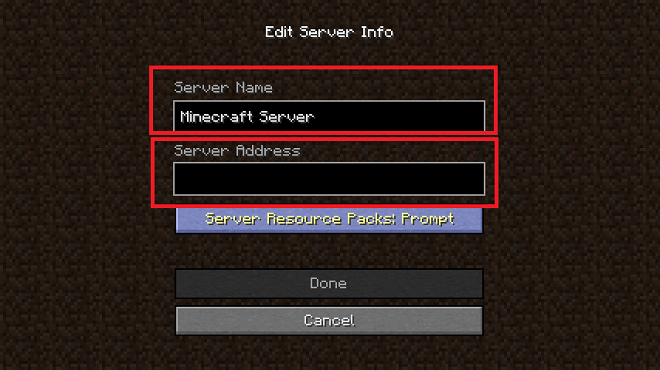
[4]「Done」ボタンをクリックし、サーバーの登録は完了です。
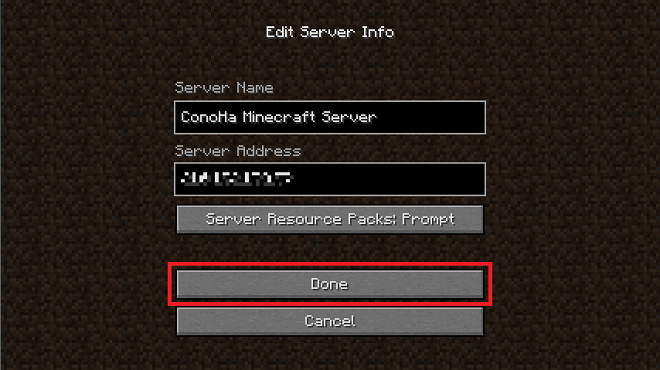
[5] 登録されたサーバーをクリックして選択し、左下の「Join Server」ボタンをクリックしてサーバーに入室します。
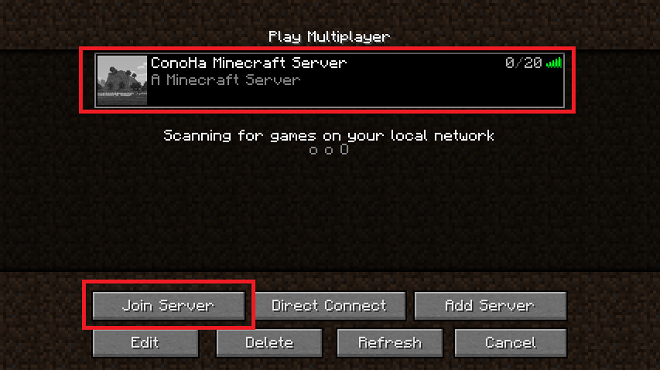
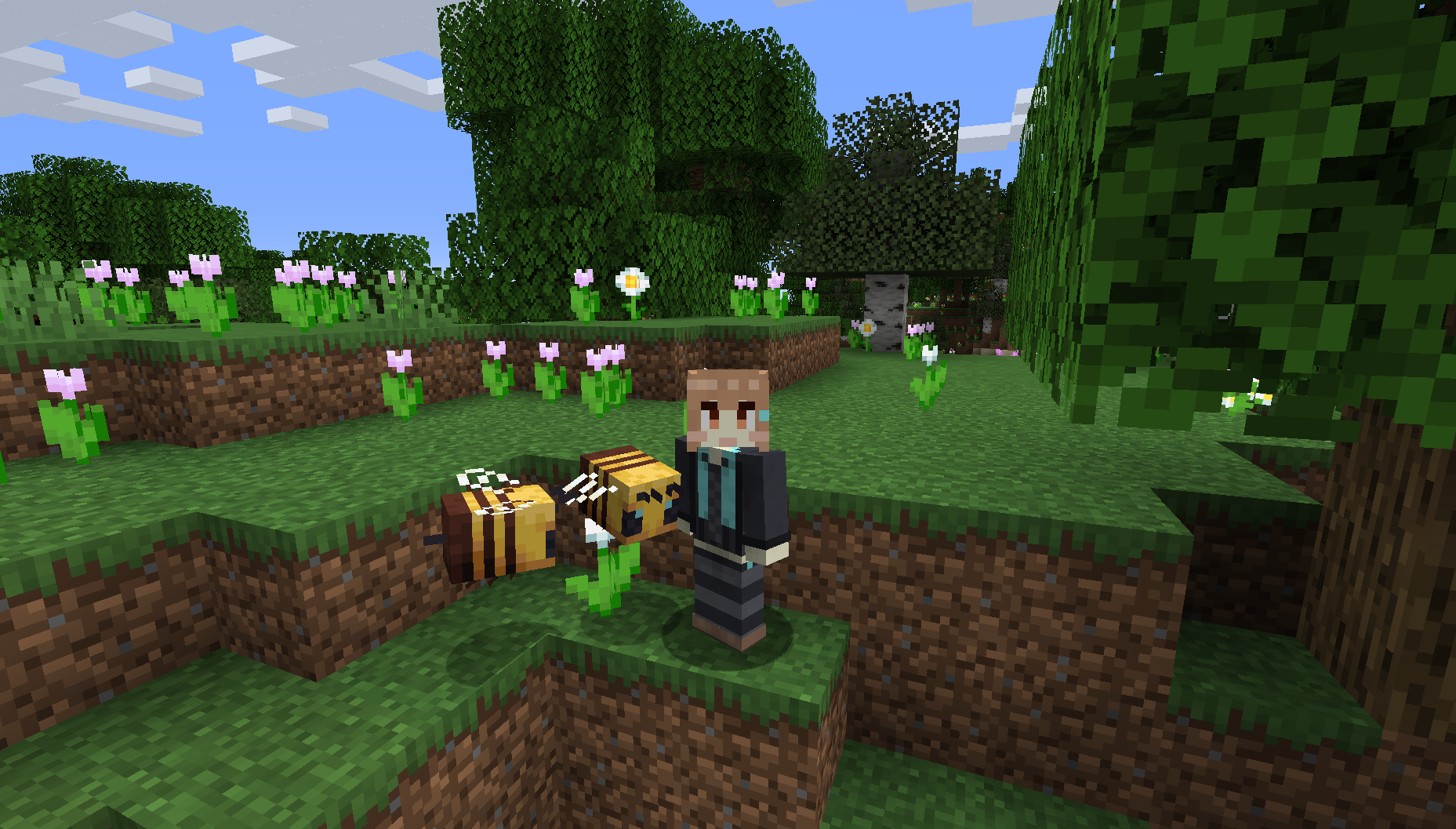
サーバーを初めて起動する際に初期マップが生成されるため、マップはサーバーごとに異なったものになります。
Minecraftサーバーの関連ファイルは[/opt/minecraft_server]ディレクトリ内に設置されています。
動画で解説
Minecraftのマルチサーバーの立て方についてご案内している動画もご用意がございますので、ご参考にしていただけますと幸いです。
-
Minecraft マルチサーバーの立て方
本ガイドはConoHaにて提供しているMinecraftのテンプレートイメージで作成されたVPSの操作の一例であり、お客様の運用やポリシーによってその限りではございません。
お客様のご利用状況に応じて必要な設定や操作をおこなってください。
なお、本ガイドに掲載しておりますゲームの設定や情報につきましては、実際の仕様とサポートページの更新状況に差が出る場合がございますので、ご利用の際はお客様にてゲーム開発元やゲーム提供元の公式サイトやWikiなどで最新情報をご確認ください。
- 問題は解決できましたか?
-



